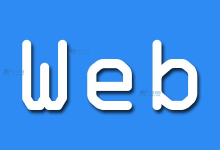在阿里云的弹性计算服务(ecs)中,云助手可以帮助用户便捷地管理实例,执行自动化任务,当需要为一台或多台ECS实例触发一条云助手命令时,可以通过以下步骤实现:,登录阿里云控制台, ,1、打开浏览器,访问阿里云官网,并登录到您的阿里云账户。,进入ECS实例列表,2、在控制台主页面,找到“产品与服务”区域,点击“云服务器 ECS”。,3、在ECS服务页面中,您会看到左侧导航栏,选择“实例”,进入实例列表页面。,选择目标实例,4、在实例列表中,勾选您希望发送云助手命令的一个或多个ECS实例。,使用云助手功能,5、选中实例后,在页面底部找到“云助手”按钮并点击它,这将打开云助手操作界面。,6、在云助手界面中,您可以选择已有的命令模板,也可以点击“创建命令”来编写自定义脚本。,创建云助手命令,7、假如您选择创建新的命令,将出现命令编辑界面,在这里,您可以定义命令名称、描述,以及具体的脚本内容。, ,8、脚本可以基于Shell或者PowerShell,根据您实例的操作系统类型进行选择。,9、完成命令编辑后,点击“确定”保存命令。,执行云助手命令,10、在云助手命令列表中,找到您刚刚创建的命令,点击“执行”按钮。,11、在弹出的执行对话框中,确认目标实例无误,设置执行时间(立即执行或自定义时间),然后点击“确定”。,监控执行情况,12、执行云助手命令后,可以在“执行记录”中查看每条命令的执行情况和结果。,13、如果需要,还可以通过日志服务来获取更详细的执行日志进行分析。,权限与安全,14、请注意,执行云助手命令可能会对ECS实例的配置造成影响,因此请确保您拥有足够的权限。,15、涉及到敏感操作时,建议先在测试环境中验证,确保脚本的正确性和安全性。, ,相关问题与解答,
Q1: 如何批量执行云助手命令?,A1: 在ECS实例列表中,可以按住Ctrl键同时选择多个实例,然后在底部点击“云助手”按钮进行批量操作。,
Q2: 云助手命令执行失败如何处理?,A2: 首先检查执行记录和日志以确定失败原因,根据错误信息调整脚本内容或解决目标实例的问题,之后重新尝试执行命令。,
Q3: 能否定时执行云助手命令?,A3: 是的,在执行云助手命令时,可以选择“定时执行”并设置具体的时间点,来实现定时自动执行。,
Q4: 使用云助手有哪些安全风险?,A4: 云助手具有执行系统命令的权限,不恰当的使用可能会导致数据丢失或系统不稳定,确保脚本来源可靠,且由信任的用户执行。,
为一台或多台ECS实例触发一条云助手命令的方法
版权声明:本文采用知识共享 署名4.0国际许可协议 [BY-NC-SA] 进行授权
文章名称:《为一台或多台ECS实例触发一条云助手命令的方法》
文章链接:https://zhuji.vsping.com/416378.html
本站资源仅供个人学习交流,请于下载后24小时内删除,不允许用于商业用途,否则法律问题自行承担。
文章名称:《为一台或多台ECS实例触发一条云助手命令的方法》
文章链接:https://zhuji.vsping.com/416378.html
本站资源仅供个人学习交流,请于下载后24小时内删除,不允许用于商业用途,否则法律问题自行承担。

 国外主机测评 - 国外VPS,国外服务器,国外云服务器,测评及优惠码
国外主机测评 - 国外VPS,国外服务器,国外云服务器,测评及优惠码